ps制作一个星光璀璨的动感文字效果
- 2010-06-30 13:29:58
- 来源/作者:互联网/佚名
- 己被围观次
在这个教程中 你将学习如何使用 形状工具、图层样式、路径等工具 制作3D文字 最终效果: 分析: 制作过程可以分三个部分 1、先做背景(渐变就能出效果) 2、文字制作,在二维软件
新建一个文档100×100px
使用形状工具绘制一个星星
填充黑色,按住ctrl+鼠标左键单击星星载入选区
选择 编辑—自定义笔刷预设—设置星星笔刷
(当然,你偷懒的话可以直接下载笔刷,但你是来偷懒的吗)
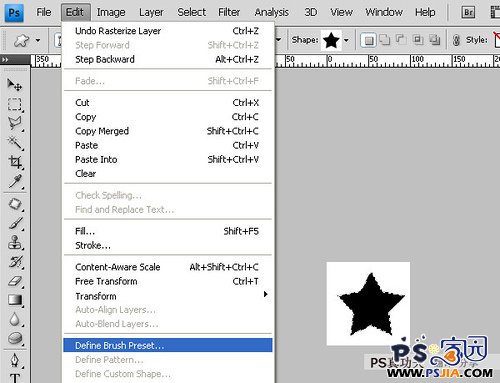
第十五步:
继续设置笔刷
按F5调出笔刷设置面板
设置如下
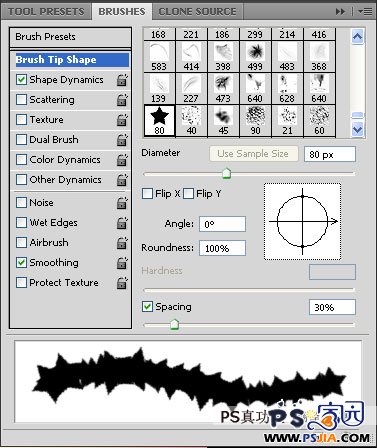
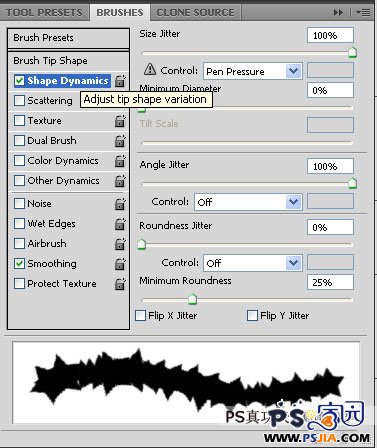
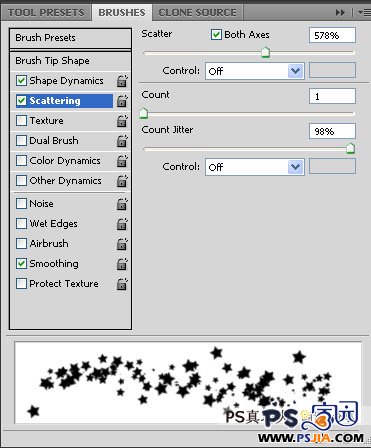
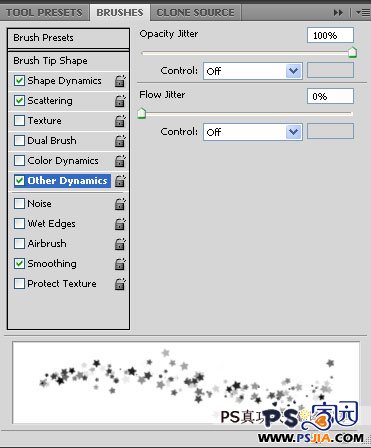
第十六步:
设置好笔刷后就开画吧
大小设为15px
颜色为“#ff62ad”
使用钢笔工具绘制路径
然后单击鼠标右键—选择钢笔描边—勾选模拟压力
命名该图层为“Star Wave”

第十七步:
我们可以建立蒙版,把星星的一部分擦去,使它看上去像穿过了文字

psd源文件下载:
|
|
psd源文件 点此下载 |
(责任编辑:极限)
*PSjia.COM 倾力出品,转载请注明来自PS家园网(www.psjia.com)
标签(TAG)
上一篇:制作一种极酷的光效文字









